Enviar mi ubicación desde un Lenovo LePad S2010
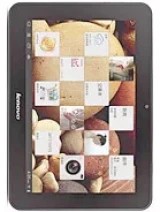
¿Cómo mandar o enviar mi ubicación en un Lenovo LePad S2010?
Si dispones de un tablet Lenovo LePad S2010 con el sistema operativo Android 2.3 (Gingerbread)| planned upgrade to 4.0 (Ice Cream Sandwich) y deseas enviar tu ubicación o localización a un contacto sigue los siguientes pasos.
¿En qué consiste enviar la ubicación o localización desde un Lenovo LePad S2010?
En primer lugar debes saber en qué consiste enviar la ubicación desde un Lenovo LePad S2010, a veces necesitas comunicar a un amigo o familiar o cualquier contacto en que lugar te encuentras en un momento determinado para poder encontraros o si quieres enviar la localización de un comercio, casa o lugar de interés para que la otra persona pueda ir en cualquier momento.
Al enviar la localización se envían las coordenadas GPS (Galileo, Baidu o Glonass) de tu LePad S2010 obtenidas a través de su chip GPS o a través de A-GPS y se puede localizar esas coordenadas en un mapa.
Hay diferentes maneras de enviar las coordenadas de tu localización desde un LePad S2010, si por el contrario lo que necesitas es localizar un LePad S2010 perdido o robado debes ir a este otro tutorial: Localizar un LePad S2010 perdido o robado
Tiempo estimado: 2 minutos.
Enviar ubicación/localización desde WhatsApp
En primer lugar debes tener instalado WhatsApp en tu LePad S2010, si no es así debes ir a este otro tutorial para ver las instrucciones para instalarlo: Instalar WhatsApp en LePad S2010
1- Primer paso:
Abre la aplicación WhatsApp en tu LePad S2010

2- Segundo paso:
Busca a la persona a la que deseas enviar tu ubicación entre los chats, si no tienes ningún chat previo con ese contacto búscalo e inicia una conversación con esa persona.

3- Tercer paso:
Pulsa sobre el icono del clip en la parte inferior derecha de la pantalla.
Se desplegarán las opciones disponibles entre las que están enviar una foto, vídeo, documento, ubicación, audio y contacto del Lenovo LePad S2010.

4- Cuarto paso:
Pulsa sobre "Ubicación" (si no has concedido permisos a WhatsApp a la localización en el Lenovo LePad S2010 se mostrará un aviso, pulsa sobre “Continuar” para dar permisos y posteriormente a “Permitir”).

5- Quinto paso:
Se mostrará un mapa con tu ubicación actual, puedes usar tu ubicación actual o buscar una calle diferente a tu ubicación real para enviar.

6- Sexto paso:
Pulsa sobre “Enviar mi ubicación actual” o sobre la calle que hayas elegido y la ubicación será enviada al contacto que has elegido.

Compartir tu ubicación desde Google Maps
Si deseas enviar la ubicación de tu Lenovo LePad S2010 usando la aplicación Google Maps sin usar otras aplicaciones o a través de un mensaje de correo electrónico sigue los pasos que te indicamos a continuación:
1- Primer paso:
Abre la aplicación Google Maps desde tu LePad S2010.
2- Segundo paso:
Aparecerá el mapa de la zona donde te encuentras y un punto azul en el centro que indica tu localización actual. Pulsa sobre el punto azul para comenzar a enviar tu localización.
3- Tercer paso:
Te aparecerán varias opciones en la parte inferior de tu Lenovo, pulsa sobre “Compartir tu ubicación”.

4- Cuarto paso:
Aparecerán una serie de contactos de tu cuenta de Google, los usuarios que tengan asociado su número de teléfono a una cuenta de Maps recibirán la ubicación en Google Maps, los que no la tengan asociada recibirán la ubicación mediante un enlace que al pulsar se les abrirá Google Maps ya sea en un navegador como Chrome o Internet Explorer o en la propia aplicación de Maps de Google.
¿Cómo enviar una ubicación diferente a la actual desde un LePad S2010?
Si quieres enviar la ubicación de un negocio, un local, parque, atracción turística o una calle determinada, pero no te encuentras en ese lugar podrás hacerlo desde tu LePad S2010 a través de los siguientes pasos:
1- Primer paso:
Abre la aplicación Google Maps en tu LePad S2010.
2- Segundo paso:
Utiliza el buscador de la parte superior de la pantalla para encontrar la ubicación que deseas enviar, busca la calle o el nombre del lugar que deseas enviar las coordenadas GPS.
3- Tercer paso:
Pulsa sobre el botón Compartir.

4- Cuarto paso:
Aparecerá un listado de las aplicaciones a través de las cuales puedes enviar tu localización en tu LePad S2010, pulsa sobre el icono de la aplicación que deseas usar para enviar la localización a tu contacto, también podrás copiar la ubicación para pegarla después.






